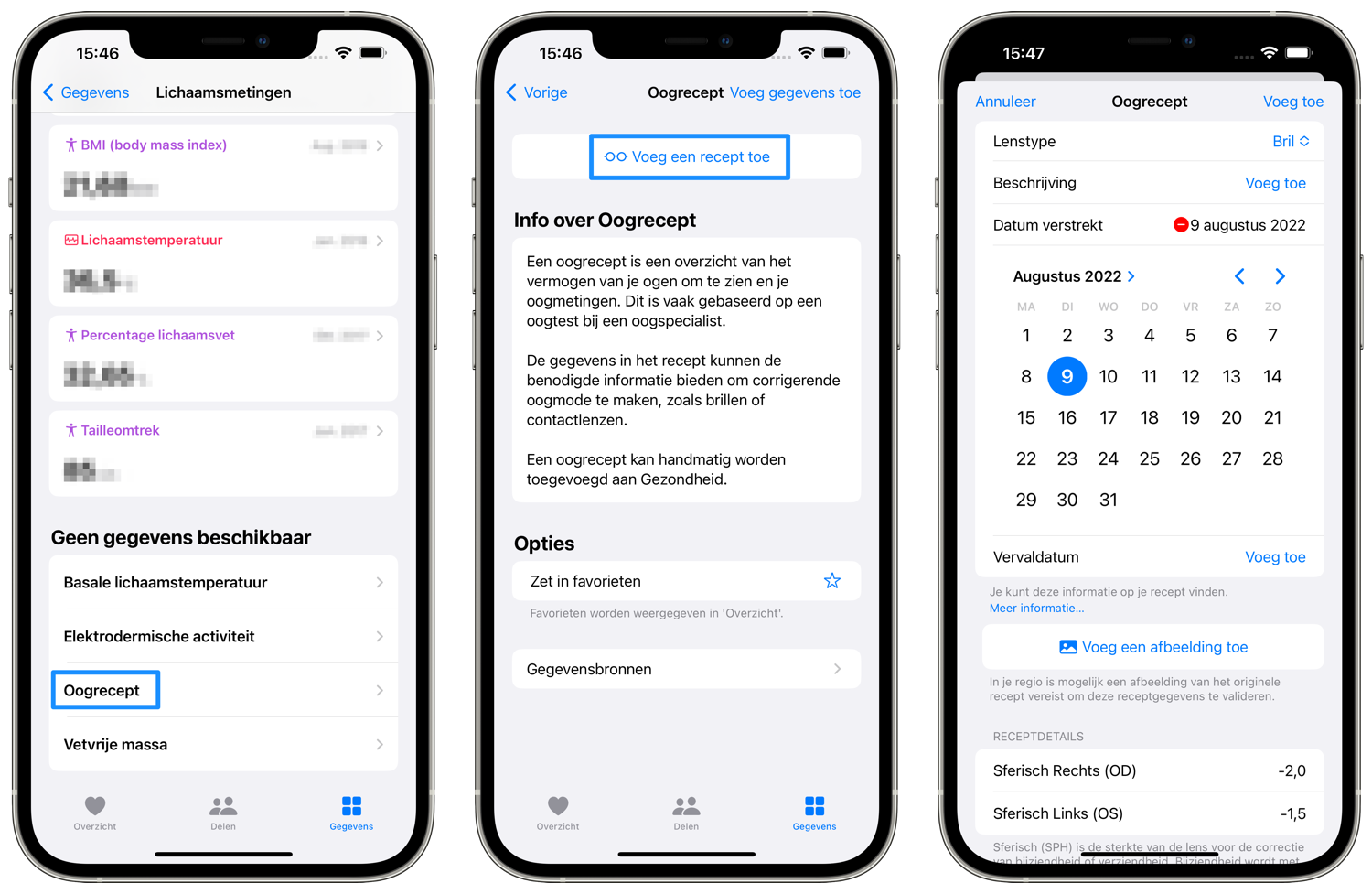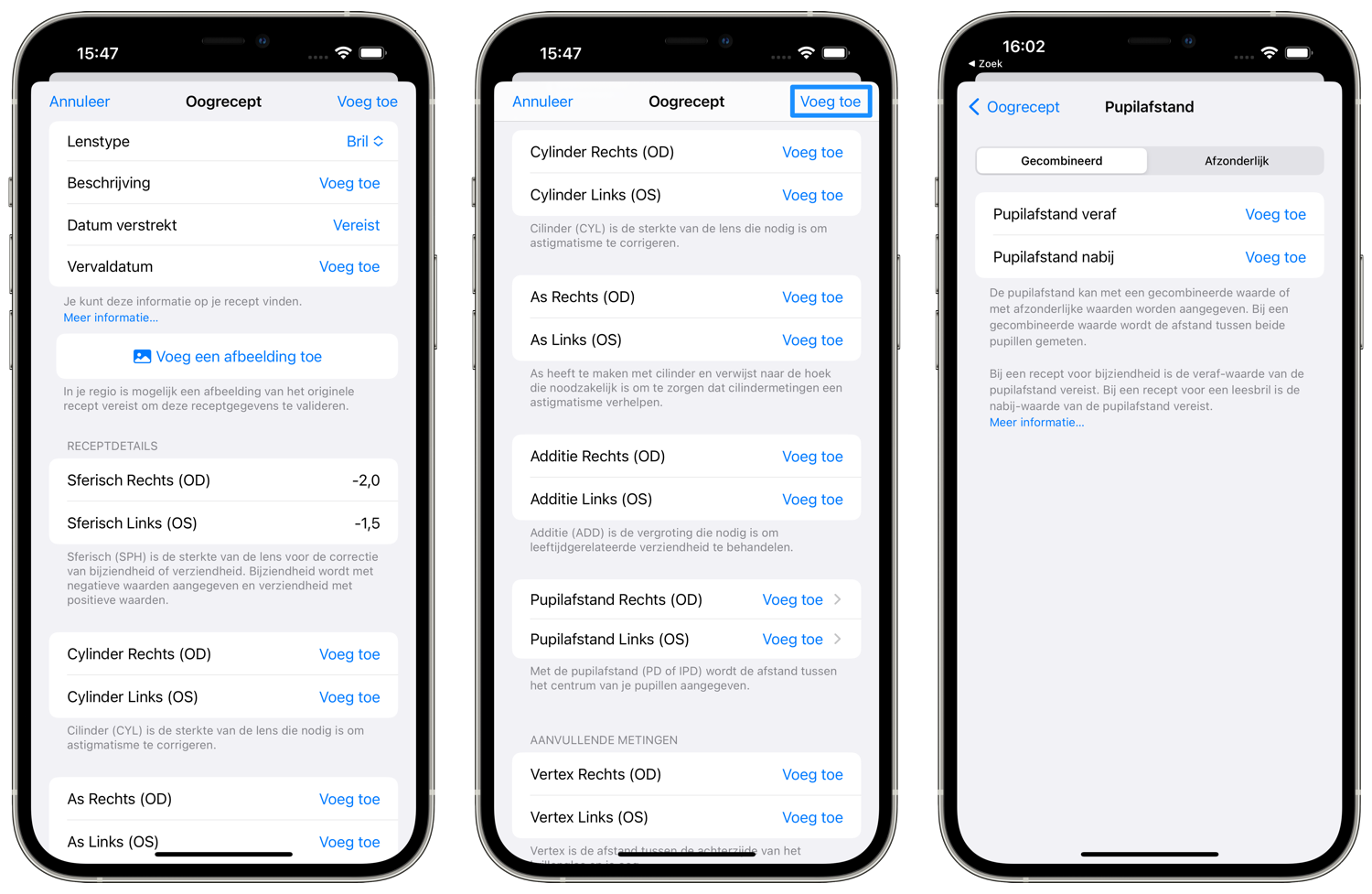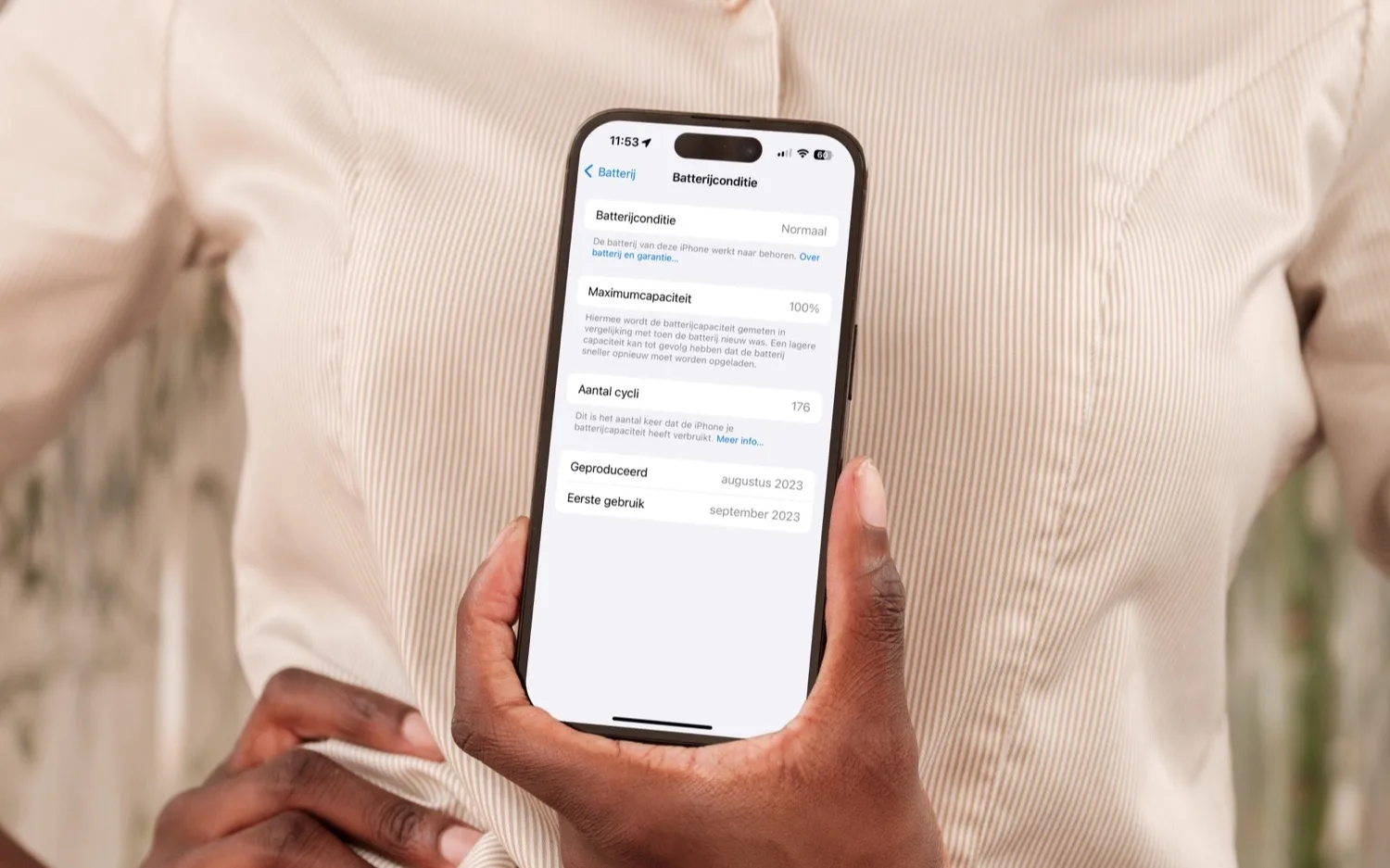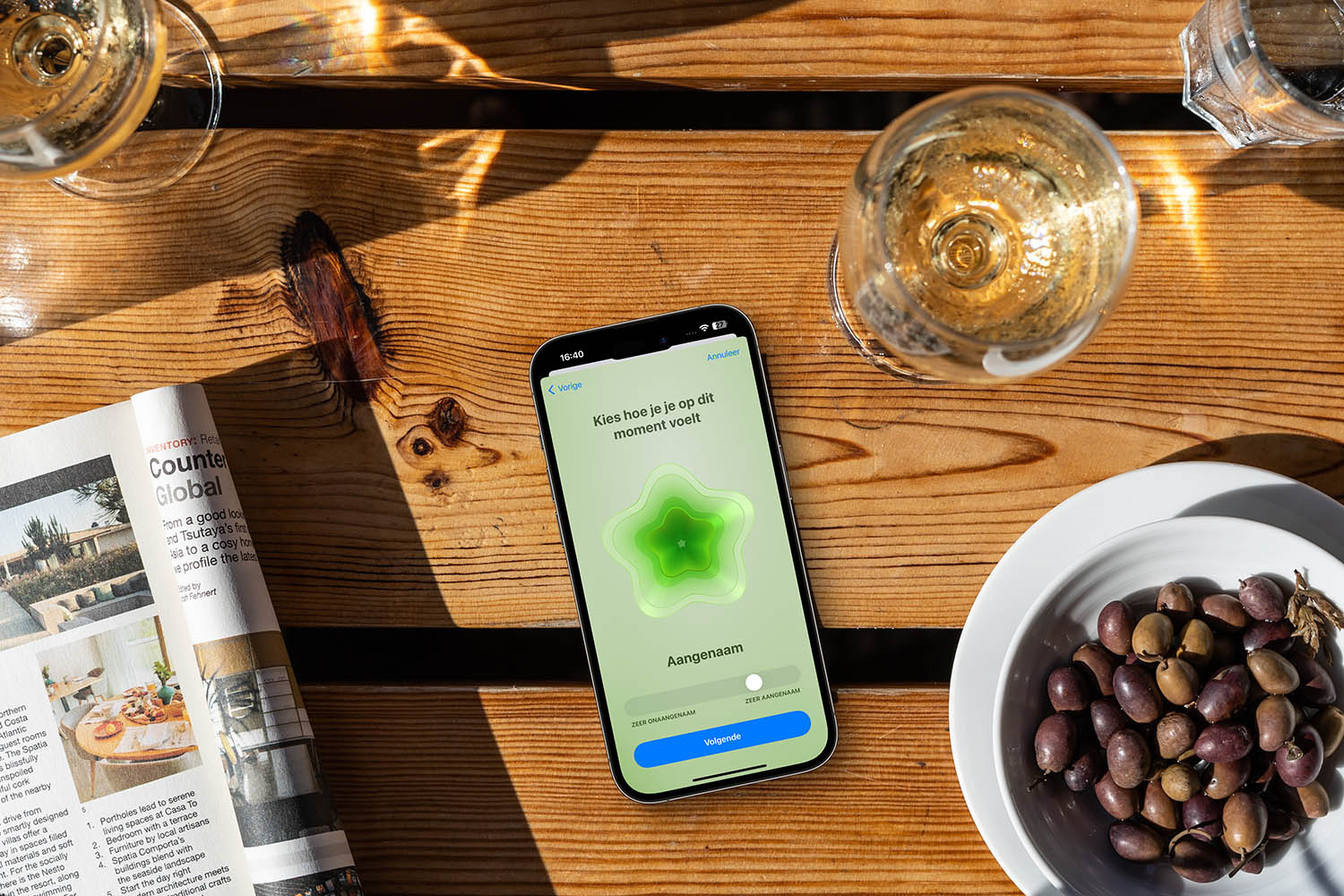Oogrecept vastleggen op de iPhone: zo werkt het
Noteer de sterkte van je bril of contactlenzenOogrecept in de Gezondheid-app
De Gezondheid-app krijgt steeds weer nieuwe functies, zoals herinneringen voor medicijnen en het raadplegen van je Cardioherstel. Ook relatief nieuw is de mogelijkheid om een bril- of lensrecept vast te leggen. Je oogrecept heb je bijvoorbeeld nodig als je in de toekomst de Vision Pro-headset wilt laten aanmeten, zodat je de juiste lenzen krijgt om scherp te zien.
Lens- en brilrecept: wat is het?
Een oogrecept beschrijft welke brillenglazen of contactlenzen je nodig hebt. Het kan handig zijn als je bij een online brillenwinkel iets wil bestellen, of wanneer je op vakantie je contactlenzen kwijtraakt en snel nieuwe nodig hebt.
Je moet het oog- of brilrecept handmatig toevoegen aan de app. De informatie die je kunt invullen is behoorlijk gedetailleerd, maar gelukkig hoef je geen opticien te zijn om deze functie te gebruiken. Je kunt namelijk heel gemakkelijk een foto toevoegen van de uitdraai uit de machine waarmee de oogmeting is gedaan. Vaak staat daar niet alleen de sterkte van de brillenglazen in, maar ook een eventuele cilinder, as, pupilafstand en dergelijke. Je vult ook een datum en een vervaldatum in en je kunt verschillende oogrecepten maken brillen en contactlenzen. Vandaar dat Apple de term oogrecept hanteert en niet brilrecept.
Oogrecept invullen op de iPhone
Klaar voor de start? Zo kun je je oogrecept invullen:
- Open de Gezondheid-app op je iPhone.
- Ga naar het tabblad Gegevens en tik op Lichaamsmetingen.
- Tik op Oogrecept.
- Tik op Voeg een recept toe.
- Vul in of het om een bril of lenzen gaat.
- Vul een Beschrijving in.
- Kies een datum bij Datum verstrekt.
- Voeg een foto toe van de papieren uitdraai. Dit heeft als voordeel dat je nu niet alles compleet hoeft in te vullen.
- Vul de resterende gegevens in, voorzover je dit weet.
- Ben je klaar met alle informatie, dan druk je rechtsboven op Voeg toe.
Je kunt ook de oogrecepten van huisgenoten toevoegen aan de Gezondheid-app. In dat geval is het verstandig om de beschrijving te beginnen met de naam van de persoon, zodat je snel het juiste oogrecept kunt terugvinden
Vervolgens kun je nog meer oogrecepten toevoegen, bijvoorbeeld van een leesbril of andere bril. Een eenmaal gemaakt oogrecept kun je achteraf weer gemakkelijk aanpassen. Ook kun je een oogrecept verwijderen als deze niet meer geldig is. Bijvoorbeeld als je een nieuwe oogmeting hebt laten doen.
Naast het toevoegen van je oogrecept, kan het ook belangrijk zijn om je Medische ID in te stellen. Zo kunnen hulpverleners zonder je toegangscode je belangrijkste gegevens alvast zien.
Meer over iOS 16
iOS 16 is de grote update voor de iPhone in 2022. Wil je weten of jouw iPhone geschikt is voor iOS 16, dan vind je in ons artikel het antwoord. Lees ook onze overzichten met de beste iOS 16 functies én de beste iOS 16 details en ontdekkingen. De officiële releasedatum van iOS 16 was 12 september 2022. Lees ook onze review van iOS 16 met ervaringen en check hoe je iOS 16 kunt installeren. De meest recente stabiele iOS-versie is iOS 18.5.
Taalfout gezien of andere suggestie hoe we dit artikel kunnen verbeteren? Laat het ons weten!
Gezondheid
De Gezondheid-app op je iPhone en iPad verzamelt allerlei data over je workouts, gewicht, hartslag en andere medische gegevens. Apps met ondersteuning voor HealthKit kunnen ook gegevens uitlezen en toevoegen aan de Gezondheid-app. De Gezondheid-app verzamelt ook allerlei gegevens van metingen van je Apple Watch, zoals je hartslag, slaapfases, verbrande calorieën, etcetera. Ontdek hoe je meer uit de Gezondheid-app haalt!
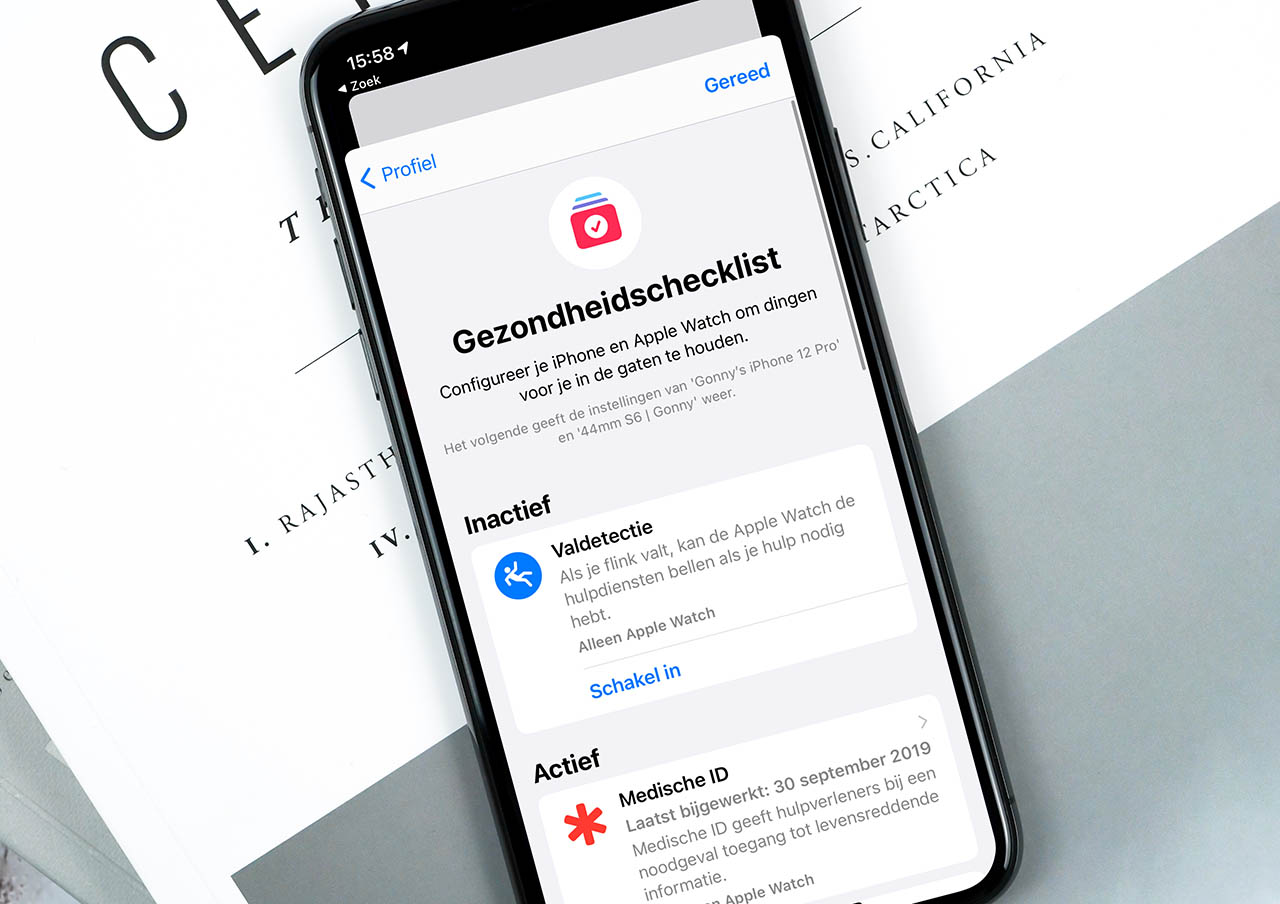
- Alles over Apple's Gezondheid-app
- Gezondheidschecklist op iPhone invullen
- Gezondheid-data synchroniseren met iCloud
- Backup van Gezondheid-data maken in iTunes
- Voorkomen dat de Gezondheid-app bewegingsdata verzamelt
- Medische ID instellen in de Gezondheid-app
- De beste HealthKit-apps voor de Gezondheid-app
- Apps toegang geven tot de Gezondheid-app
- Gezondheidsdata delen met vrienden
- Symptomen van ziektes in de Gezondheid-app
- Tandenpoetsen en de Gezondheid-app
- Oogrecept vastleggen
- Apple Watch en gezondheid